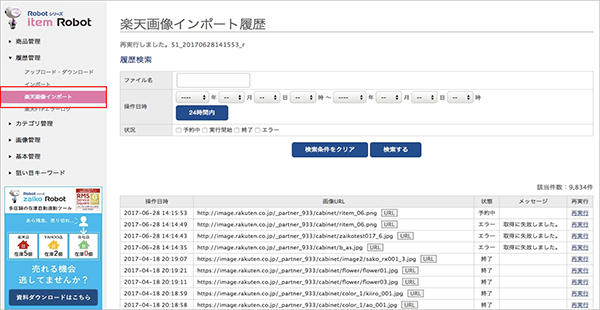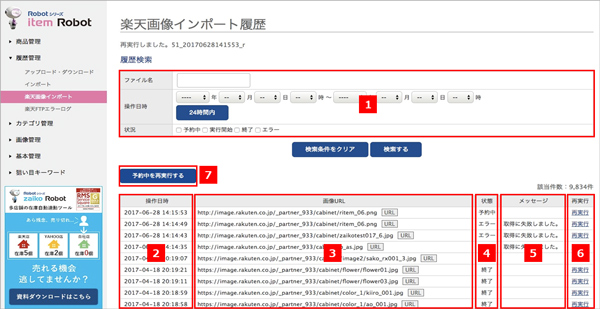楽天画像インポート履歴:楽天CSVファイルインポート時に取得した画像ファイルの状況を確認する
item Robotは楽天item.csvをインポートするとファイル内に記載がある画像パス(URL)から画像をインポートします。
インポートした画像の履歴や取得できなかった画像を再取得することができます。
操作方法
STEP1:楽天画像インポートを開く
STEP2:履歴検索をする、登録状況を確認をする
- 左ナビの[履歴管理>楽天画像インポート]をクリックします。
- 1履歴検索履歴検索では、「ファイル名」「操作日時」で絞り込み検索を行うことができます。
また、エラーがあったもののみを表示させることもできます。 - 2操作日時画像がインポートされたを行った日時が表示されます。
- 3画像URLCSVに記載されている画像URLが表示されます。
「URL」ボタンをクリックするとWEB上にある画像が表示されます。 - 4状態現在の状態「予約中」「実行開始」「終了」「エラー」の何れかが表示されます。
- 5メッセージエラーで取得ができなかった場合に「取得に失敗しました。」と表示されます。
- 6再実行「URL」ボタンをクリックし画像が表示されているにも関わらず、エラーになった場合は[再実行]をクリックして再取得することができます。
- 7予約中を再実行する一定期間を過ぎても予約中のまま実行されない場合に表示されます。
ボタンをクリックすると一括で予約中の画像を取得することができます。
(予約中の画像がなければボタンは表示はされません。)
最近見たページ
閲覧履歴がありません